Das Login kann hier über weblogic/password erfolgen.
Hieraufhin wird man mit der Initial Configuration begrüsst. Weiter mit 'Next'
Dann wird die zu verwendende Datenbank abgefragt. Während für Produktionsbetrieb unbedingt zu einer Oracle Datenbank zu raten ist, reicht für das Handson die Embedded Database aus.
Die Sphere URL wird bereits vorbelegt. Über den 'Test' Link ...
... lassen sich weitere Informationen anzeigen. Das Fenster mit dem SphereService Status wird aber zum jetzigen Zeitpunkt nicht benötigt und kann wieder geschlossen werden. Weiter mit 'Next'.
DNS Aliases werden für dieses Beispiel nicht benötigt, weiter mit 'Next'
Die URL für die Performance Monitoring Components ist auch bereits vorbelegt. Weiter mit 'Next'.
Von der Zusammenfassung wird die Einrichtung mit 'Finish' beendet.
Nach erfolgreichem Durchlauf zeigt sich zum ersten Mal die noch leere Übersicht von OBTM. Beim Klick auf 'Monitors' im Navigationsbaum links wird rechts bereits ein vorkonfigurierter Monitor Agent angezeigt. Per Doppelklick auf den Monitor Agent öffnet sich unten ein Fenster mit Detailinformationen.
Damit ist die Installation der Anwendung abgeschlossen.
---> Observer für WebLogic Server installieren

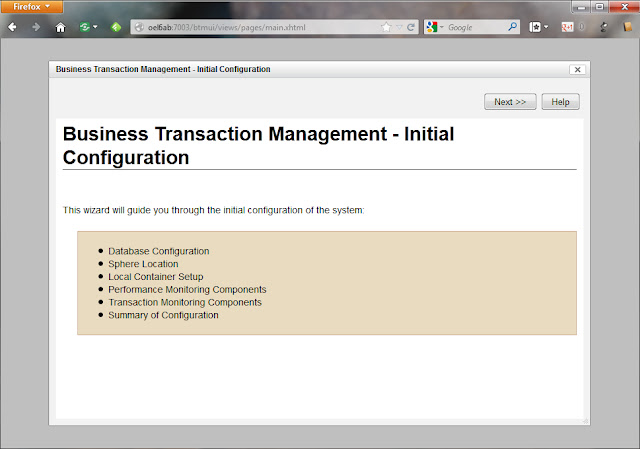








Keine Kommentare:
Kommentar veröffentlichen
Hinweis: Nur ein Mitglied dieses Blogs kann Kommentare posten.